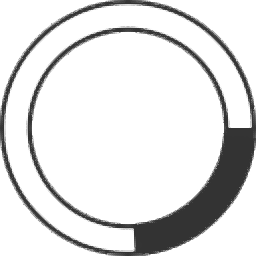
cryo(文件可视化管理)
v0.5.22 官方版- 软件大小:39.6 MB
- 软件语言:英文
- 更新时间:2024-03-05
- 软件类型:国外软件 / 文件管理
- 运行环境:WinXP, Win7, Win8, Win10, WinAll
- 软件授权:免费软件
- 官方主页:https://cryonet.io/
- 软件等级 :
- 介绍说明
- 下载地址
- 精品推荐
- 相关软件
- 网友评论
cryo提供可视化文件管理功能,可以通过这款软件直接管理电脑上的文件,软件提供类似思维导图的连接方式查看C盘D盘文件夹,每个文件夹都可以拖动到可视化界面进行连接,从而立即查看此电脑的文件夹,查看C盘的文件夹,文件夹也可以设置新的图标,方便知道文件夹保存的数据类型,软件也支持文件共享功能,可以在软件创建新的远程邀请项目,连接到远程电脑就可以设置共享方案,轻松将自己的电脑共享给对方浏览文件,需要就下载吧。

软件功能
1、Cryo是一个可视化的文件管理器
在眨眼间浏览嵌套文件夹结构。
带有选项卡和指挥官式键盘快捷键的双窗格模式。
私密传输文件 — 点对点、端到端加密、无需注册、无需注册、无需云。
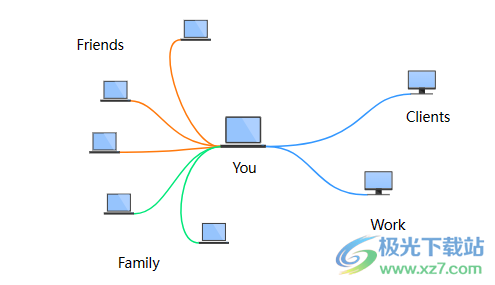
2、无云文件传输
端到端加密
传输文件和文件夹
具有只读或写访问权限
文件大小没有限制
快速直接文件传输

3、运作方式
使用cryo,两台计算机直接相互通信,中间没有任何云或中间服务器。连接本身是通过 Tor 安全地建立的。
4、我能用它做什么?
在您自己的计算机之间、本地网络或通过 Internet 复制文件。
与您的客户共享和同步最新的资产,如图像和视频。
从任何地方安全地访问您的文件。
软件特色
1、cryo提供节点视图,可以在软件查看各种文件夹的节点
2、可以拖动C盘到节点界面显示,可以连接C盘下的多个文件夹
3、拖动文件夹到右侧区域就可以自动连接C盘
4、让用户可以查看C盘下的文件夹,可以查看子目录内容
5、支持双窗口显示功能,方便用户比较文件夹内容
6、简单的文件操作方式,可以复制文件,可以剪切文件,可以删除文件
7、可以创建新的文件夹,可以创建新的选项卡
8、支持显示隐藏项目、切换右侧窗格、在右侧窗格中打开、在左侧窗格中打开
使用方法
1、打开cryo就可以显示文件管理界面,直接在左侧查看文件夹
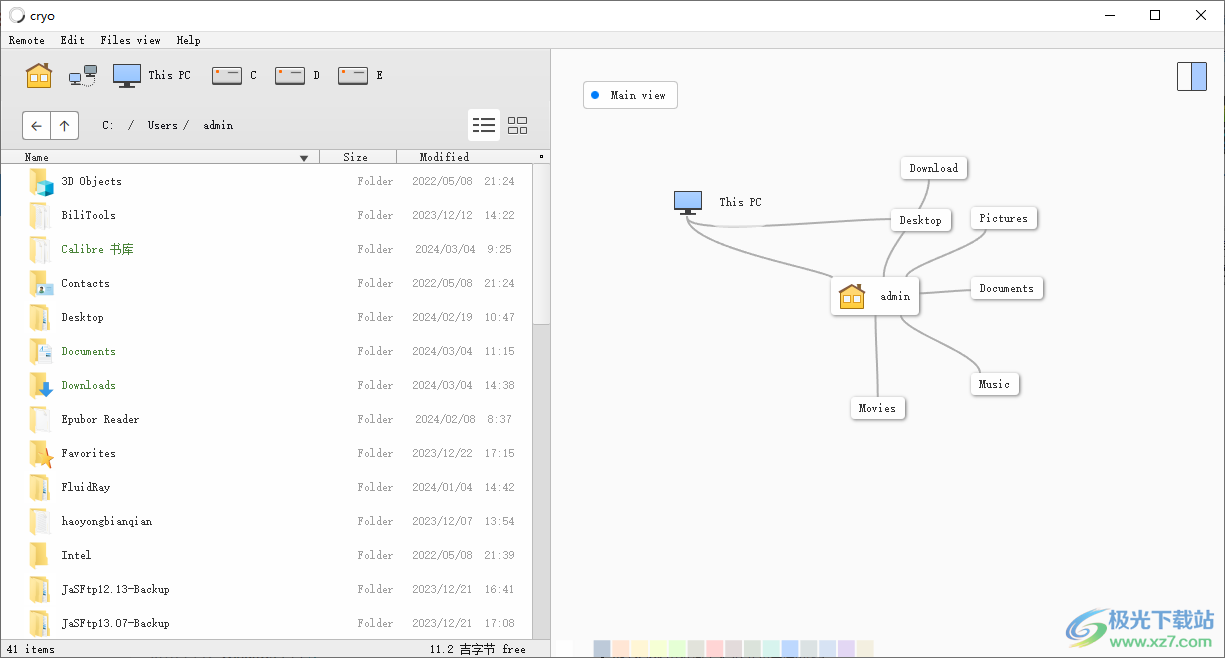
2、右侧是文件夹的节点界面,点击一个文件夹在左侧区域查看里面的内容
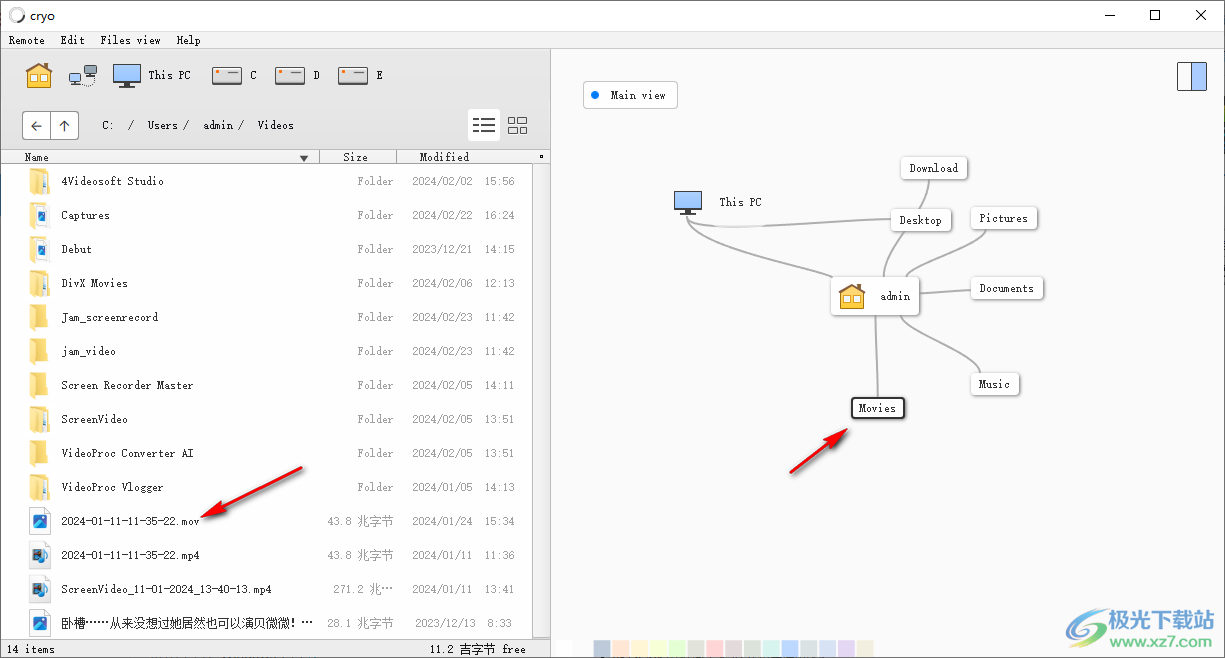
3、可以拖动任意文件夹到软件右侧区域展示

4、可以对文件夹设置图标,可以选择在右侧打开文件夹
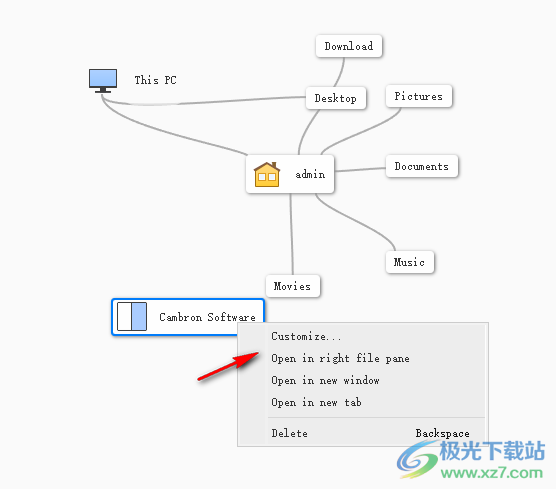
5、如图所示,这里是图标选择界面,可以自己点击一个文件图标使用
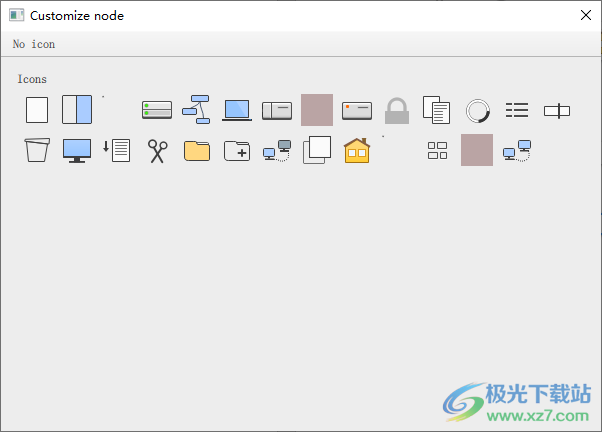
6、可以将C盘拖动到右侧,随后拖动对应的C盘文件夹到右侧连接
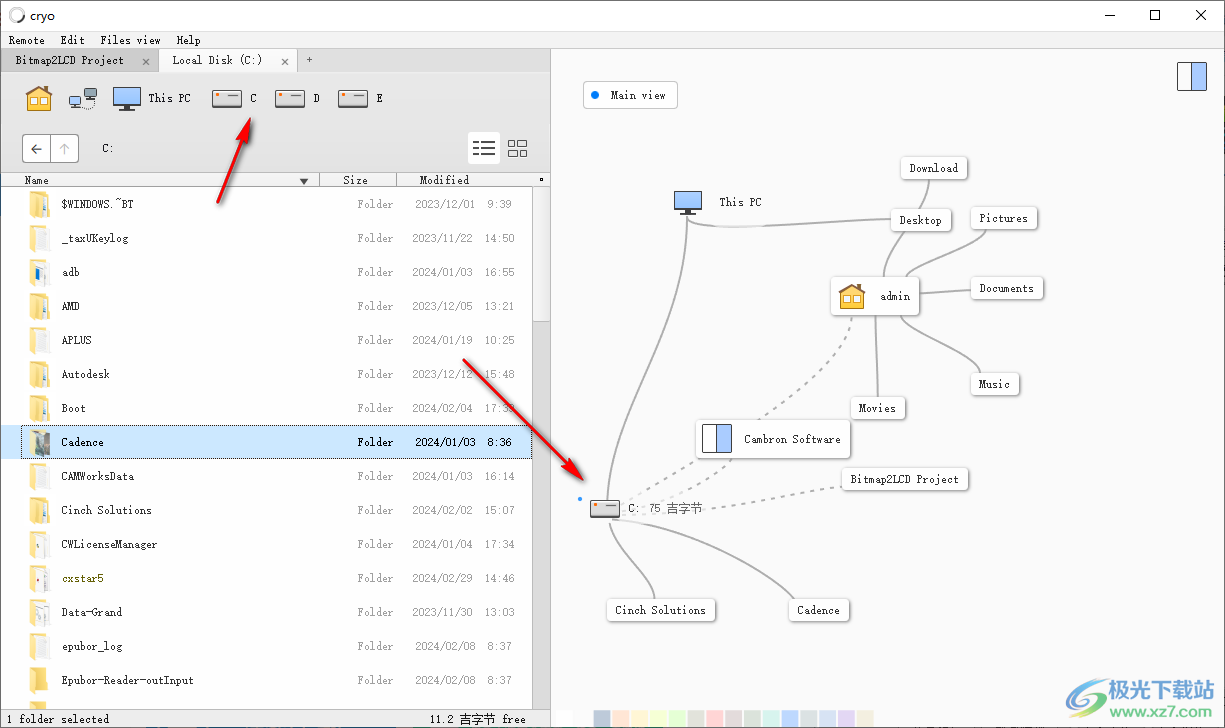
7、更多的软件介绍可以直接打开帮助文档,学习更多文件操作

官方教程
文件共享
cryo 支持通过本地网络和 Internet 在计算机之间免费共享文件。
快速点对点传输
不涉及云或中间服务器
无需注册或注册
端到端加密
没有文件大小限制
以下部分介绍了冷冻中的文件共享的工作原理,并概述了该过程。更多背景细节可以在技术→下找到
通过邀请连接计算机
为了在两台计算机之间共享文件,首先需要连接它们。这是通过使用安全邀请来完成的。在以下示例中,在名为 MPI XPS-13 的 Windows 10 笔记本电脑上创建邀请,并在名为 skůll 的远程 Linux 计算机上接受邀请。
1. 创建邀请
菜单 > 远程> 创建邀请...

2. 接受邀请(远程计算机)
菜单>远程>通过邀请添加...
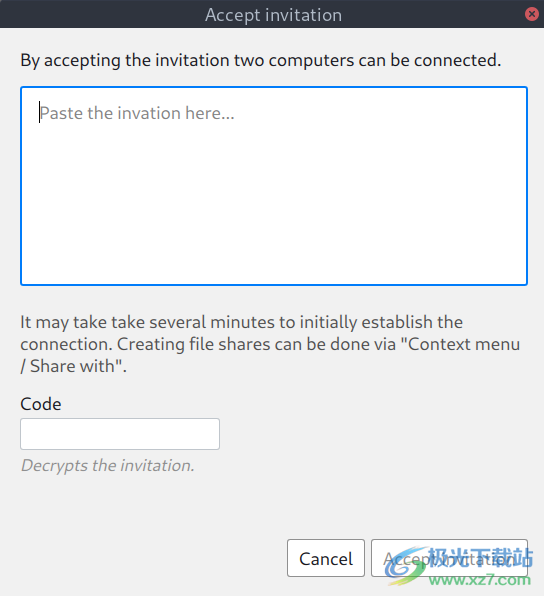
计算机可以位于同一本地网络中,也可以位于远程位置,在这种情况下,两台计算机都需要连接到 Internet。
3. 连接...
接受邀请后,远程计算机将立即显示在网络列表中,但尚未连接。
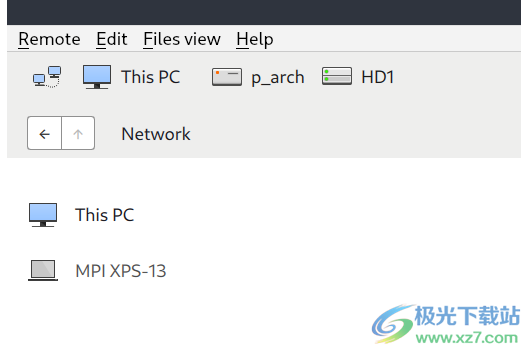
4.计算机已连接
建立连接后,远程计算机将显示为活动状态。
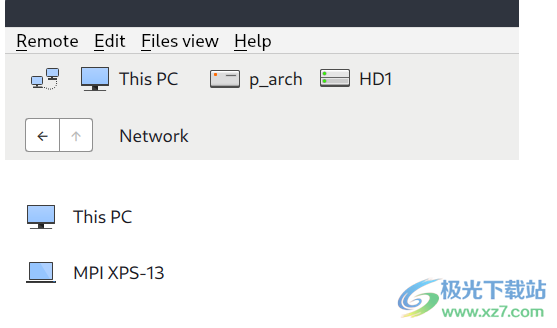
根据网络条件,连接可能需要 1-2 分钟,因为两台计算机都处于联机状态。如果其中一台计算机未联机,则一旦两台计算机都联机,该过程将自动恢复。
共享文件
连接计算机后,可以在文件窗格中创建文件共享。
1. 共享文件或文件夹
从上下文菜单中选择“共享对象”和“远程计算机”。
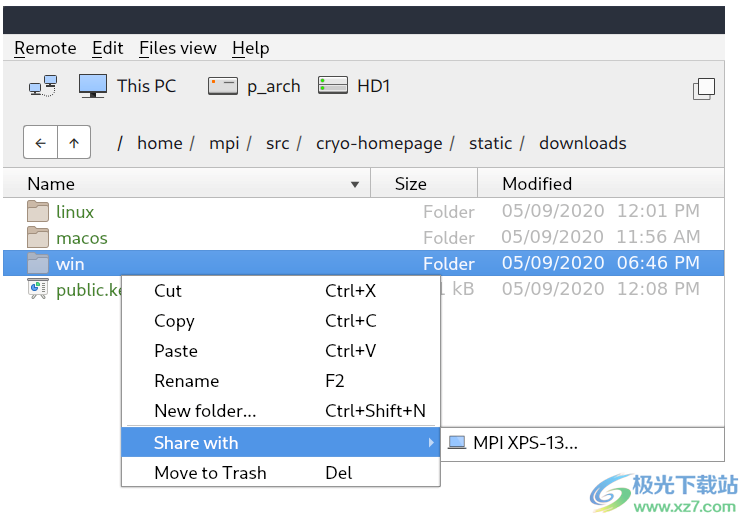
2. 指定访问权限
在对话框中,选择“可以查看只读访问权限”或“可以编辑写入访问权限”。

3. 在远程计算机上查看共享
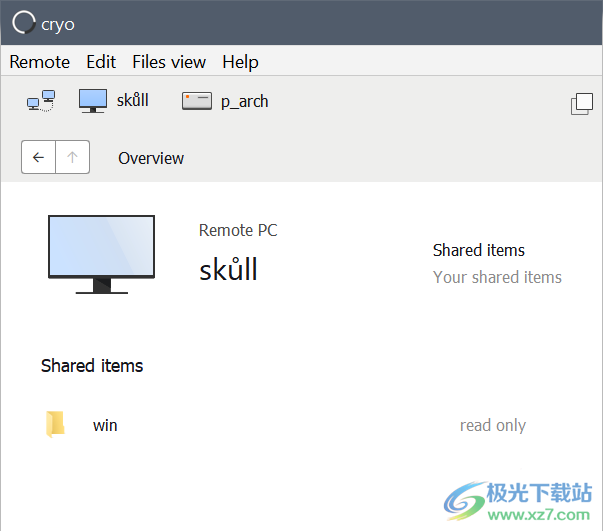
下载地址
- Pc版
cryo(文件可视化管理) v0.5.22 官方版
本类排名
- 1 wps office2023版v12.1.0.18608
- 2 PanTools(网盘管理)v1.0.37
- 3 wps office 2013老版本v12.1.0.18608
- 4 wps office 2016个人版v12.1.0.18608
- 5 Adobe Bridgev14.0.1
- 6 wps office专业增强版v12.1.0.18608
- 7 wps office 2022最新版v12.1.0.18608
- 8 everything中文版v1.4.1.1015 32/64多语言安装版
- 9 wps office校园版v12.1.0.18608
- 10 OneCommander Pro(文件管理)v3.67.0
本类推荐
装机必备
换一批- 聊天
- qq电脑版
- 微信电脑版
- yy语音
- skype
- 视频
- 腾讯视频
- 爱奇艺
- 优酷视频
- 芒果tv
- 剪辑
- 爱剪辑
- 剪映
- 会声会影
- adobe premiere
- 音乐
- qq音乐
- 网易云音乐
- 酷狗音乐
- 酷我音乐
- 浏览器
- 360浏览器
- 谷歌浏览器
- 火狐浏览器
- ie浏览器
- 办公
- 钉钉
- 企业微信
- wps
- office
- 输入法
- 搜狗输入法
- qq输入法
- 五笔输入法
- 讯飞输入法
- 压缩
- 360压缩
- winrar
- winzip
- 7z解压软件
- 翻译
- 谷歌翻译
- 百度翻译
- 金山翻译
- 英译汉软件
- 杀毒
- 360杀毒
- 360安全卫士
- 火绒软件
- 腾讯电脑管家
- p图
- 美图秀秀
- photoshop
- 光影魔术手
- lightroom
- 编程
- python
- c语言软件
- java开发工具
- vc6.0
- 网盘
- 百度网盘
- 阿里云盘
- 115网盘
- 天翼云盘
- 下载
- 迅雷
- qq旋风
- 电驴
- utorrent
- 证券
- 华泰证券
- 广发证券
- 方正证券
- 西南证券
- 邮箱
- qq邮箱
- outlook
- 阿里邮箱
- icloud
- 驱动
- 驱动精灵
- 驱动人生
- 网卡驱动
- 打印机驱动




































网友评论